インストール方法
ゲームクライアントのダウンロードが完了したら、『M2-神甲天翔伝-』をインストールをしましょう。
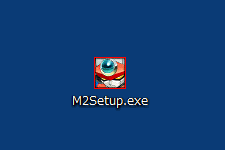 ダウンロードしたゲームクライアントのファイルを選択して実行してください。
ダウンロードしたゲームクライアントのファイルを選択して実行してください。
実行するとM2のセットアップが開始されます。
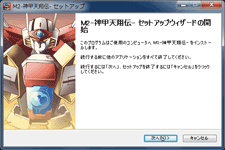 インストールプログラムが起動します。
インストールプログラムが起動します。
セットアップウィザードの指示に従ってインストールを行います。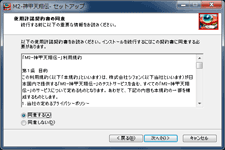 『M2-神甲天翔伝-』の利用規約が表示されます。
『M2-神甲天翔伝-』の利用規約が表示されます。
内容をご確認いただいてから「同意する」を選択し「次へ」をクリックしてください。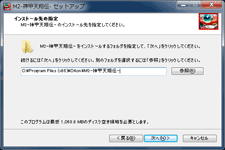 インストール先を選択します。
インストール先を選択します。
「参照」をクリックすると、インストール先を変更することができます。
初期状態では「C:Program Files (x86)\C4on\M2-神甲天翔伝-」が
インストール先となっています。
インストール先を決めたら「次へ」をクリックしてください。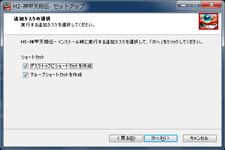 デスクトップ上にショートカットを作成することができますので
デスクトップ上にショートカットを作成することができますので
作成するショートカットにチェックを入れて「次へ」をクリックします。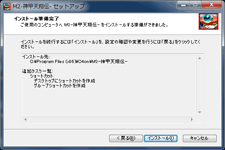 インストールの準備が完了したら「インストール」をクリックしてください。
インストールの準備が完了したら「インストール」をクリックしてください。
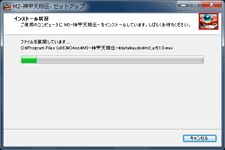 インストールが開始されますので完了までお待ちください。
インストールが開始されますので完了までお待ちください。
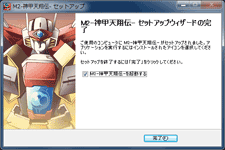 「M2-神甲天翔伝-を起動する」にチェックを入れて完了を押すと、
「M2-神甲天翔伝-を起動する」にチェックを入れて完了を押すと、
ゲームが起動します。

普段はデスクトップ上に生成された上記のアイコンからゲームが起動できます。
1.EXEファイルの起動
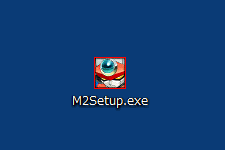 ダウンロードしたゲームクライアントのファイルを選択して実行してください。
ダウンロードしたゲームクライアントのファイルを選択して実行してください。実行するとM2のセットアップが開始されます。
2.セットアップウィザードの開始
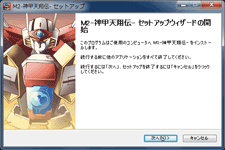 インストールプログラムが起動します。
インストールプログラムが起動します。セットアップウィザードの指示に従ってインストールを行います。
3.利用規約の同意
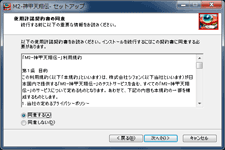 『M2-神甲天翔伝-』の利用規約が表示されます。
『M2-神甲天翔伝-』の利用規約が表示されます。内容をご確認いただいてから「同意する」を選択し「次へ」をクリックしてください。
4.インストール先の選択
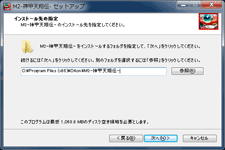 インストール先を選択します。
インストール先を選択します。「参照」をクリックすると、インストール先を変更することができます。
初期状態では「C:Program Files (x86)\C4on\M2-神甲天翔伝-」が
インストール先となっています。
インストール先を決めたら「次へ」をクリックしてください。
5.ショートカットの作成
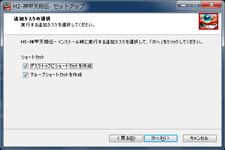 デスクトップ上にショートカットを作成することができますので
デスクトップ上にショートカットを作成することができますので作成するショートカットにチェックを入れて「次へ」をクリックします。
6.インストール準備の完了
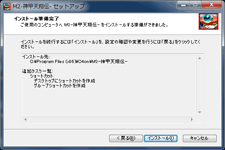 インストールの準備が完了したら「インストール」をクリックしてください。
インストールの準備が完了したら「インストール」をクリックしてください。
7.インストール開始
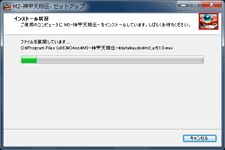 インストールが開始されますので完了までお待ちください。
インストールが開始されますので完了までお待ちください。
8.インストール完了
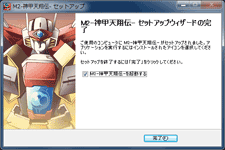 「M2-神甲天翔伝-を起動する」にチェックを入れて完了を押すと、
「M2-神甲天翔伝-を起動する」にチェックを入れて完了を押すと、ゲームが起動します。

普段はデスクトップ上に生成された上記のアイコンからゲームが起動できます。